Deze wikiHow leert je hoe je je privacy-instellingen instelt op Only Me voor je Facebook-foto's op Android. Afbeeldingen die op Alleen mij zijn ingesteld, kunnen alleen door u worden bekeken en kunnen door niemand anders worden gezien.
Methode één van de twee:
Oude foto's privé maken
-
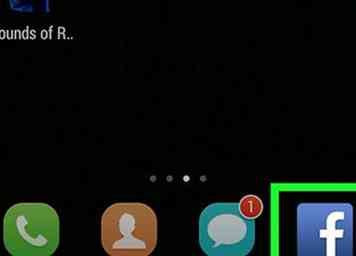 1 Open de Facebook-app op je Android. Het Facebook-pictogram ziet eruit als een witte "f" in een blauw kader.
1 Open de Facebook-app op je Android. Het Facebook-pictogram ziet eruit als een witte "f" in een blauw kader. - Als u niet automatisch bent aangemeld bij Facebook op uw apparaat, moet u zich aanmelden met uw e-mailadres of telefoon en uw wachtwoord.
-
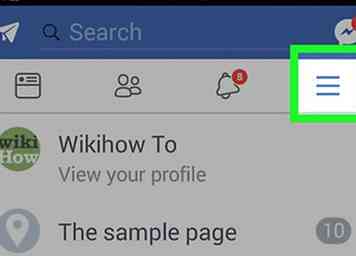 2 Tik op de knop Profiel. Het lijkt op een klein boegbeeldpictogram in de rechterbovenhoek van uw scherm.
2 Tik op de knop Profiel. Het lijkt op een klein boegbeeldpictogram in de rechterbovenhoek van uw scherm. -
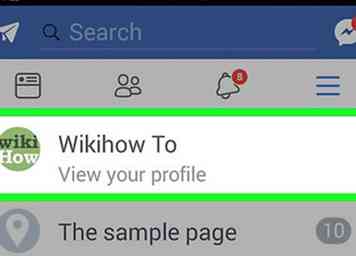 3 Tik op Bekijk je profiel. Dit staat recht onder je naam en profielfoto bovenaan.
3 Tik op Bekijk je profiel. Dit staat recht onder je naam en profielfoto bovenaan. -
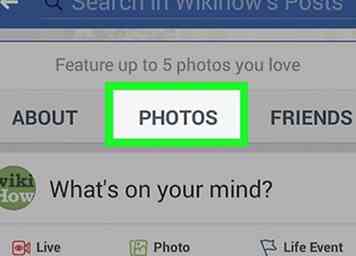 4 Scroll naar beneden en tik op FOTO'S. Deze knop staat onder je naam en profielinformatie tussen OVER en FRIENDS.
4 Scroll naar beneden en tik op FOTO'S. Deze knop staat onder je naam en profielinformatie tussen OVER en FRIENDS. -
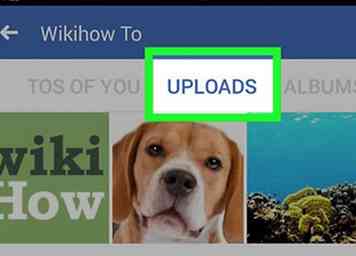 5 Tik op de UPLOADS tab. Hiermee worden alle foto's weergegeven die u eerder op Facebook hebt geplaatst, inclusief uw profielfoto's, omslagfoto's, tijdlijnfoto's, mobiele uploads en foto's in albums.
5 Tik op de UPLOADS tab. Hiermee worden alle foto's weergegeven die u eerder op Facebook hebt geplaatst, inclusief uw profielfoto's, omslagfoto's, tijdlijnfoto's, mobiele uploads en foto's in albums. -
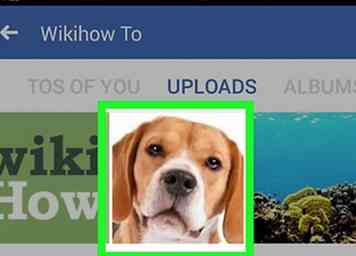 6 Tik op een foto. Hierdoor wordt de foto geopend in de modus voor weergave op het volledige scherm tegen een zwarte achtergrond.
6 Tik op een foto. Hierdoor wordt de foto geopend in de modus voor weergave op het volledige scherm tegen een zwarte achtergrond. -
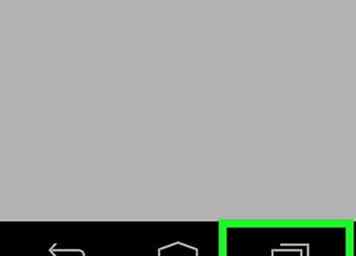 7 Tik op de knop Menu. Het lijkt op drie stippen in de rechterbovenhoek van uw scherm.
7 Tik op de knop Menu. Het lijkt op drie stippen in de rechterbovenhoek van uw scherm. - Afhankelijk van je telefoon en software kan deze knop ook op drie horizontale lijnen onder aan je scherm lijken.
-
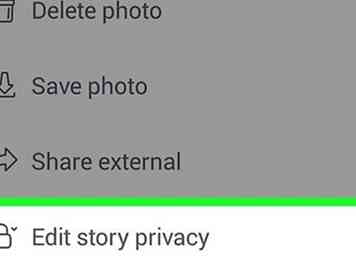 8 Scroll naar beneden en tik op Privacy bewerken.
8 Scroll naar beneden en tik op Privacy bewerken. - Afhankelijk van je telefoon en software, kan deze optie ook opkomen als Bewerk verhaalprivacy.
-
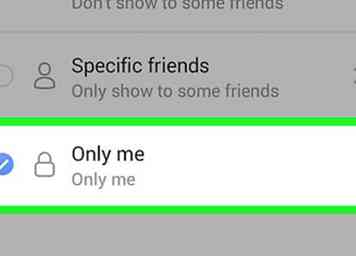 9 kiezen Alleen ik van het menu. Deze optie staat naast een slotpictogram.
9 kiezen Alleen ik van het menu. Deze optie staat naast een slotpictogram. - Als u deze optie niet ziet, tikt u op Meer onderaan het menu.
-
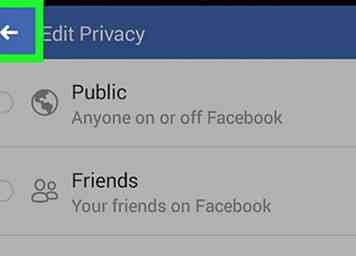 10 Tik op de knop Terug. Dit is de naar achteren wijzende pijl in de linkerbovenhoek van uw scherm. Hiermee worden de privacy-instellingen van uw foto opgeslagen als Alleen mij. Foto's ingesteld op Alleen ik zijn alleen zichtbaar voor jou en niemand anders kan ze zien.
10 Tik op de knop Terug. Dit is de naar achteren wijzende pijl in de linkerbovenhoek van uw scherm. Hiermee worden de privacy-instellingen van uw foto opgeslagen als Alleen mij. Foto's ingesteld op Alleen ik zijn alleen zichtbaar voor jou en niemand anders kan ze zien.
Methode twee van twee:
Nieuwe privéfoto's uploaden
-
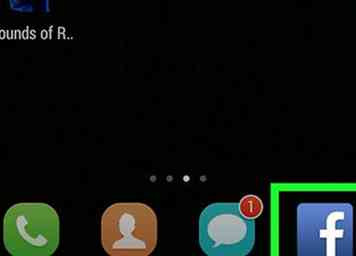 1 Open de Facebook-app op je Android. Het Facebook-pictogram ziet eruit als een witte "f" in een blauw kader.
1 Open de Facebook-app op je Android. Het Facebook-pictogram ziet eruit als een witte "f" in een blauw kader. - Als u niet automatisch bent aangemeld bij Facebook op uw apparaat, moet u zich aanmelden met uw e-mailadres of telefoon en uw wachtwoord.
-
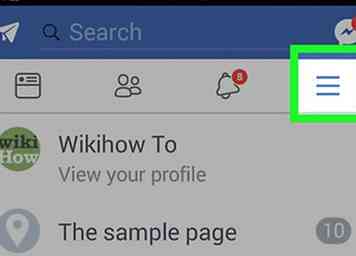 2 Tik op de knop Profiel. Het lijkt op een klein boegbeeldpictogram in de rechterbovenhoek van uw scherm.
2 Tik op de knop Profiel. Het lijkt op een klein boegbeeldpictogram in de rechterbovenhoek van uw scherm. -
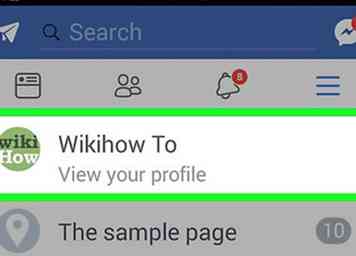 3 Tik op Bekijk je profiel. Dit staat recht onder je naam en profielfoto bovenaan.
3 Tik op Bekijk je profiel. Dit staat recht onder je naam en profielfoto bovenaan. -
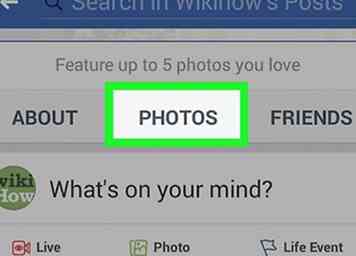 4 Scroll naar beneden en tik op FOTO'S. Deze knop staat onder je naam en profielinformatie tussen OVER en FRIENDS.
4 Scroll naar beneden en tik op FOTO'S. Deze knop staat onder je naam en profielinformatie tussen OVER en FRIENDS. -
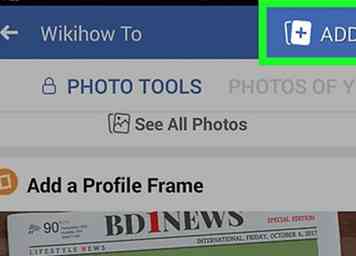 5 Druk op TOEVOEGEN knop. Deze knop ziet eruit als een klein landschapspictogram met een plusteken erop in de rechterbovenhoek van uw scherm. Het opent de afbeeldingengalerij van uw apparaat.
5 Druk op TOEVOEGEN knop. Deze knop ziet eruit als een klein landschapspictogram met een plusteken erop in de rechterbovenhoek van uw scherm. Het opent de afbeeldingengalerij van uw apparaat. -
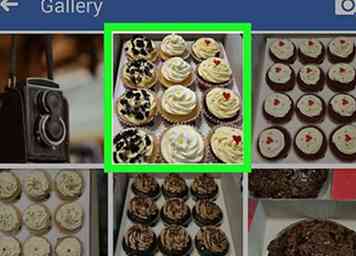 6 Tik op de afbeeldingen die je op Facebook wilt posten. U kunt één of meerdere afbeeldingen tegelijk kiezen.
6 Tik op de afbeeldingen die je op Facebook wilt posten. U kunt één of meerdere afbeeldingen tegelijk kiezen. - U kunt ook op het camerapictogram in de rechterbovenhoek tikken om een foto te maken met de camera van uw apparaat.
-
 7 Kraan GEDAAN. Het staat in de rechterbovenhoek van uw scherm.
7 Kraan GEDAAN. Het staat in de rechterbovenhoek van uw scherm. -
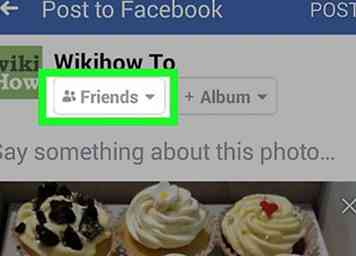 8 Tik op het selectiekader voor doelgroepen. Dit is de naar beneden wijzende pijl onder je naam links van de + Album knop. Het toont uw standaard privacy-instellingen voor het plaatsen van foto's. Dit kan Openbaar, Vrienden, Alleen mij of een aangepaste optie zijn.
8 Tik op het selectiekader voor doelgroepen. Dit is de naar beneden wijzende pijl onder je naam links van de + Album knop. Het toont uw standaard privacy-instellingen voor het plaatsen van foto's. Dit kan Openbaar, Vrienden, Alleen mij of een aangepaste optie zijn. -
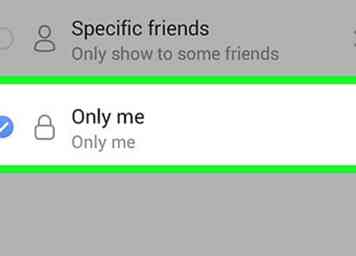 9 kiezen Alleen ik van het menu. Deze optie staat naast een slotpictogram.
9 kiezen Alleen ik van het menu. Deze optie staat naast een slotpictogram. - Als u de optie Alleen mij niet ziet, tikt u op Alles zien onderaan het menu.
-
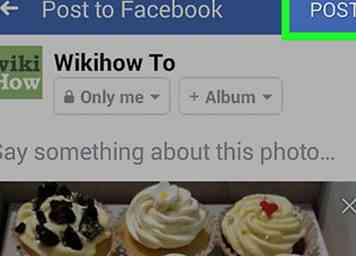 10 Kraan Post. Deze knop bevindt zich in de rechterbovenhoek van uw scherm. Het zal deze afbeelding op je tijdlijn plaatsen. Foto's gepost als Alleen ik zijn alleen zichtbaar voor jou en kunnen niet door iemand anders worden bekeken.
10 Kraan Post. Deze knop bevindt zich in de rechterbovenhoek van uw scherm. Het zal deze afbeelding op je tijdlijn plaatsen. Foto's gepost als Alleen ik zijn alleen zichtbaar voor jou en kunnen niet door iemand anders worden bekeken.
Facebook
Twitter
Google+
 Minotauromaquia
Minotauromaquia
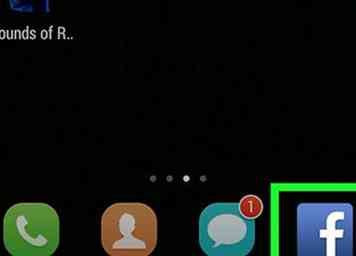 1 Open de Facebook-app op je Android. Het Facebook-pictogram ziet eruit als een witte "f" in een blauw kader.
1 Open de Facebook-app op je Android. Het Facebook-pictogram ziet eruit als een witte "f" in een blauw kader. 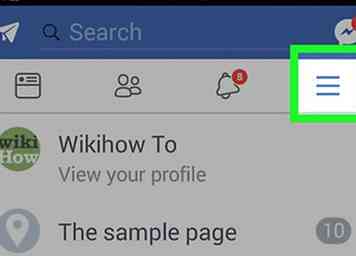 2 Tik op de knop Profiel. Het lijkt op een klein boegbeeldpictogram in de rechterbovenhoek van uw scherm.
2 Tik op de knop Profiel. Het lijkt op een klein boegbeeldpictogram in de rechterbovenhoek van uw scherm. 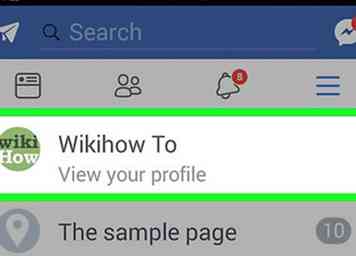 3 Tik op
3 Tik op 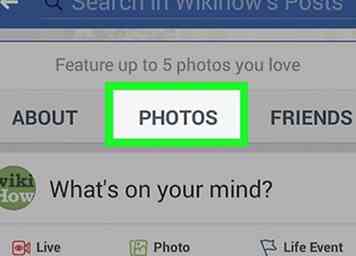 4 Scroll naar beneden en tik op
4 Scroll naar beneden en tik op 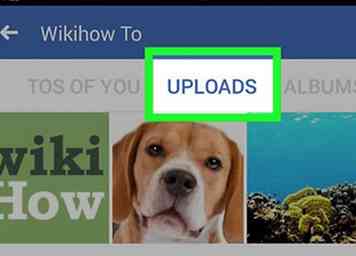 5 Tik op de
5 Tik op de 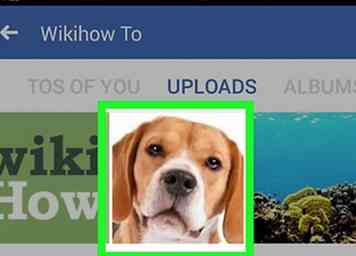 6 Tik op een foto. Hierdoor wordt de foto geopend in de modus voor weergave op het volledige scherm tegen een zwarte achtergrond.
6 Tik op een foto. Hierdoor wordt de foto geopend in de modus voor weergave op het volledige scherm tegen een zwarte achtergrond. 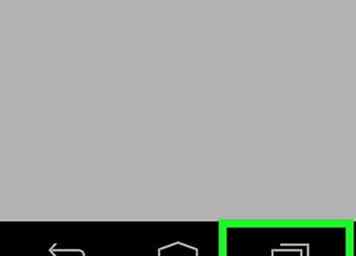 7 Tik op de knop Menu. Het lijkt op drie stippen in de rechterbovenhoek van uw scherm.
7 Tik op de knop Menu. Het lijkt op drie stippen in de rechterbovenhoek van uw scherm. 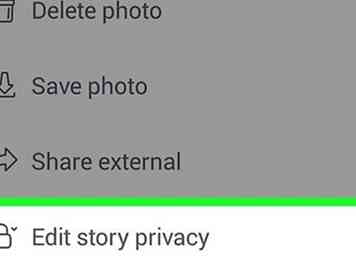 8 Scroll naar beneden en tik op
8 Scroll naar beneden en tik op 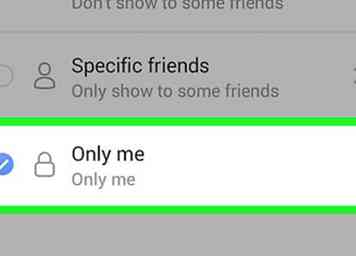 9 kiezen
9 kiezen 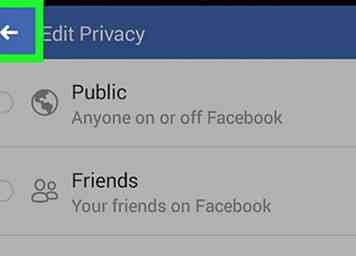 10 Tik op de knop Terug. Dit is de naar achteren wijzende pijl in de linkerbovenhoek van uw scherm. Hiermee worden de privacy-instellingen van uw foto opgeslagen als Alleen mij. Foto's ingesteld op Alleen ik zijn alleen zichtbaar voor jou en niemand anders kan ze zien.
10 Tik op de knop Terug. Dit is de naar achteren wijzende pijl in de linkerbovenhoek van uw scherm. Hiermee worden de privacy-instellingen van uw foto opgeslagen als Alleen mij. Foto's ingesteld op Alleen ik zijn alleen zichtbaar voor jou en niemand anders kan ze zien. 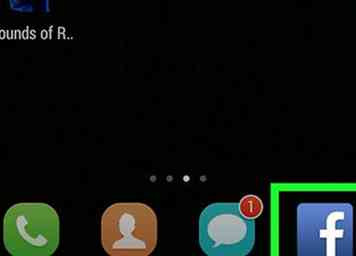 1 Open de Facebook-app op je Android. Het Facebook-pictogram ziet eruit als een witte "f" in een blauw kader.
1 Open de Facebook-app op je Android. Het Facebook-pictogram ziet eruit als een witte "f" in een blauw kader. 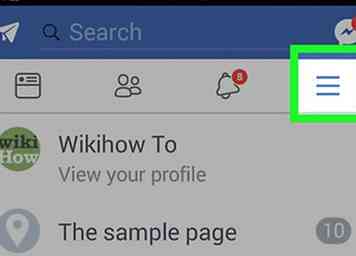 2 Tik op de knop Profiel. Het lijkt op een klein boegbeeldpictogram in de rechterbovenhoek van uw scherm.
2 Tik op de knop Profiel. Het lijkt op een klein boegbeeldpictogram in de rechterbovenhoek van uw scherm. 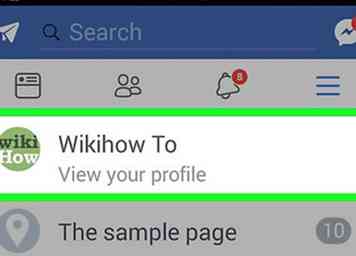 3 Tik op
3 Tik op 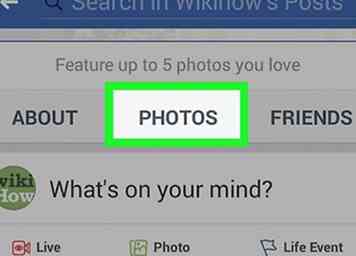 4 Scroll naar beneden en tik op
4 Scroll naar beneden en tik op 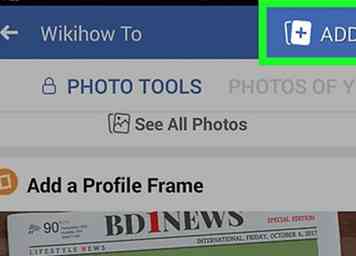 5 Druk op
5 Druk op 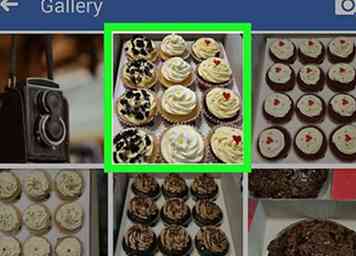 6 Tik op de afbeeldingen die je op Facebook wilt posten. U kunt één of meerdere afbeeldingen tegelijk kiezen.
6 Tik op de afbeeldingen die je op Facebook wilt posten. U kunt één of meerdere afbeeldingen tegelijk kiezen.  7 Kraan
7 Kraan 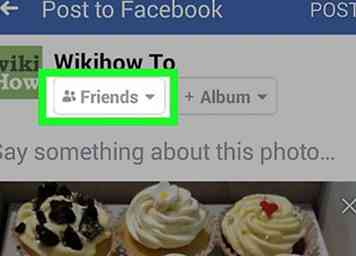 8 Tik op het selectiekader voor doelgroepen. Dit is de naar beneden wijzende pijl onder je naam links van de + Album knop. Het toont uw standaard privacy-instellingen voor het plaatsen van foto's. Dit kan Openbaar, Vrienden, Alleen mij of een aangepaste optie zijn.
8 Tik op het selectiekader voor doelgroepen. Dit is de naar beneden wijzende pijl onder je naam links van de + Album knop. Het toont uw standaard privacy-instellingen voor het plaatsen van foto's. Dit kan Openbaar, Vrienden, Alleen mij of een aangepaste optie zijn. 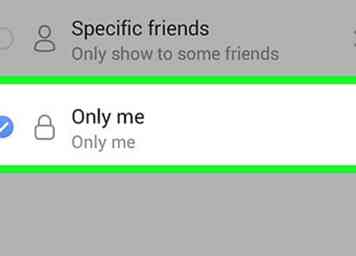 9 kiezen
9 kiezen 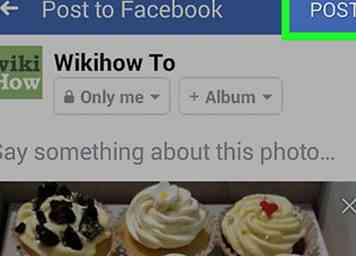 10 Kraan
10 Kraan